Werken met Google Drive via internet
Artikel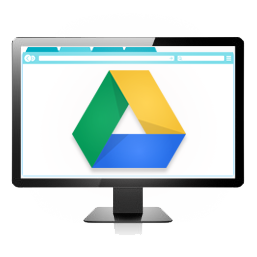
Met Google Drive sla je eenvoudig bestanden op en open je ze overal. Handig en toegankelijk via elk apparaat met internet.
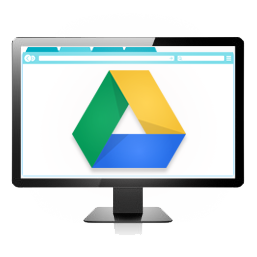
Wat heb je nodig?
Voor Google Drive heb je een internetverbinding en een gratis Google-account nodig. Hoe je een account aanmaakt, lees je in het artikel Google-account aanmaken. Je krijgt standaard 15 GB gratis opslagruimte. Meer ruimte nodig? Dan kan je extra opslagruimte kopen.
Wat is Google Drive?
Google Drive is een online opslagdienst waarmee je bestanden kan openen, bewerken en bewaren. Het is ook handig als back-up. Alles wat je opslaat, blijft beschikbaar op al je apparaten. Zodra er een internetverbinding is, worden wijzigingen automatisch bijgewerkt.
Let op: verwijder je een bestand uit Google Drive? Dan verdwijnt het overal.
Inloggen op Google Drive
- Ga naar Google.com/drive.
- Klik op Naar Drive.
- Log in met je Google-account.
- Typ je e-mailadres en klik op Volgende.
- Typ je wachtwoord en klik op Volgende.
De eerste keer dat je inlogt, kan je een rondleiding volgen. Klik op de blauwe cirkel om door de uitleg te gaan en klik op Ga naar Drive.
Bestanden bekijken
In Google Drive kan je verschillende bestanden bekijken en openen.
- Dubbelklik op een map om deze te openen.
- Dubbelklik op een bestand om het te bekijken.
Het bestand opent in een nieuw tabblad.
Bestanden uploaden
- Klik op de knop Nieuw.
- Klik op Bestanden uploaden of Map uploaden.
- Selecteer het bestand of de map.
- Klik op Openen.
Onderaan zie je de voortgang van het uploaden.
Map aanmaken
- Klik op Nieuw.
- Klik op Nieuwe map.
- Typ een naam voor de map.
- Klik op Maken.
De map verschijnt in je Google Drive.
Bestand verplaatsen
- Open Mijn Drive.
- Klik op het bestand dat je wil verplaatsen.
- Sleep het naar de gewenste map.
Bestand verwijderen
- Open Mijn Drive.
- Klik op het bestand.
- Klik op het prullenbak-icoon.
Het bestand staat nu in de prullenbak. Na 30 dagen wordt het definitief verwijderd.
Verwijderd bestand herstellen
- Ga naar Prullenbak.
- Klik op het bestand.
- Klik op Herstellen.
Het bestand staat weer op de oorspronkelijke plek.
Bestand delen
- Klik op het bestand dat je wil delen.
- Klik op het pictogram Delen.
- Typ het e-mailadres van de ontvanger.
- Kies de rechten: Kijker, Reageerder of Bewerker.
- Klik op Verzenden.
De ontvanger krijgt een e-mail met toegang tot het bestand.
Afmelden bij Google Drive
- Klik rechtsboven op je profielfoto (of initialen).
- Klik op Uitloggen.
Ben je geholpen met dit artikel?
Laat weten wat je van dit artikel vond, daarmee help je de redactie van Digidak+ én andere gebruikers van de website.
Meer over dit onderwerp
Wat is Google Drive?
Google Drive is de gratis online opslagdienst van Google. Wat kunt u allemaal met deze zogenaamde clouddienst van Google?
Werken met Google Drive op Windows
Gebruik Google Drive om bestanden vanuit de Verkenner eenvoudig te beheren en uit te wisselen tussen je Windows-computer en de cloud.
Bekijk meer artikelen met de categorie:
Meld je aan voor de nieuwsbrief van Digidak+
Elke maand duidelijke uitleg en leuke tips over de digitale wereld. Gratis en zomaar in je mailbox.